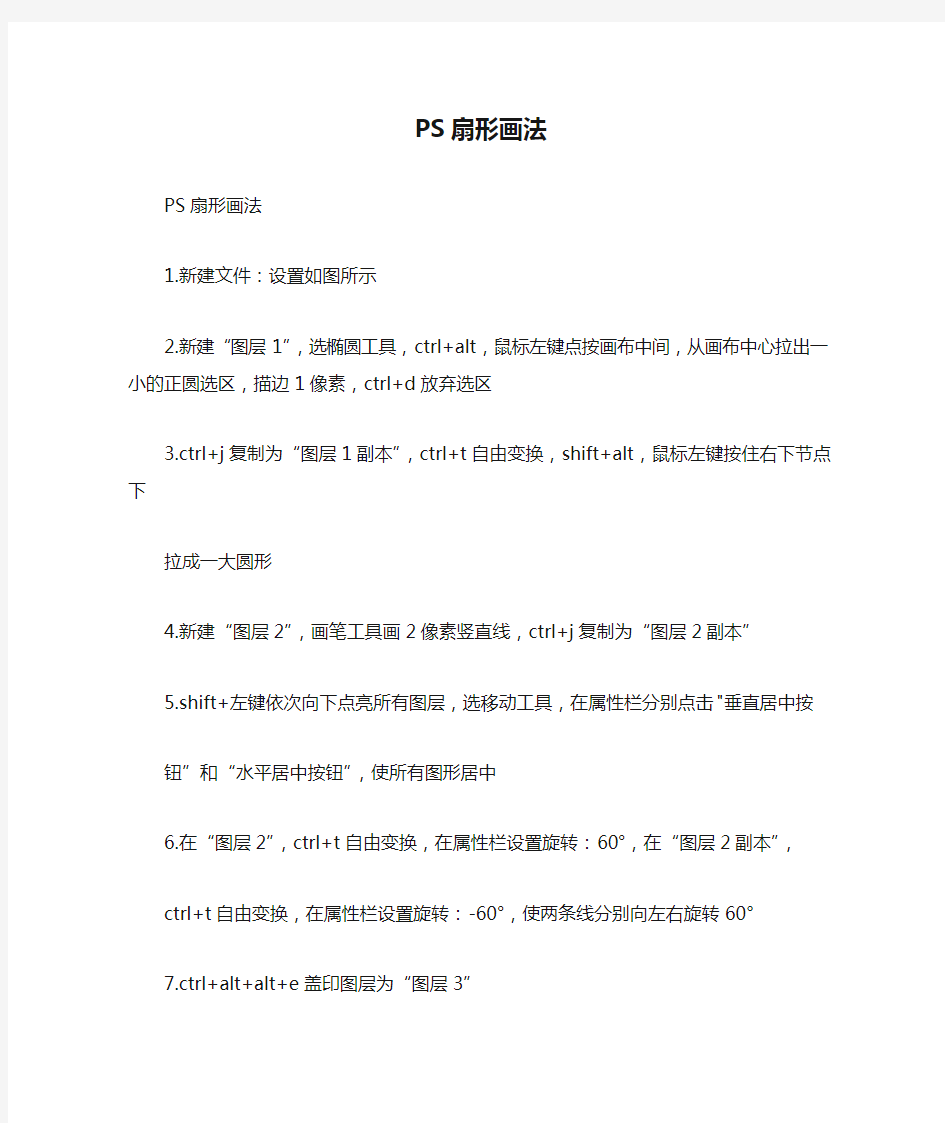
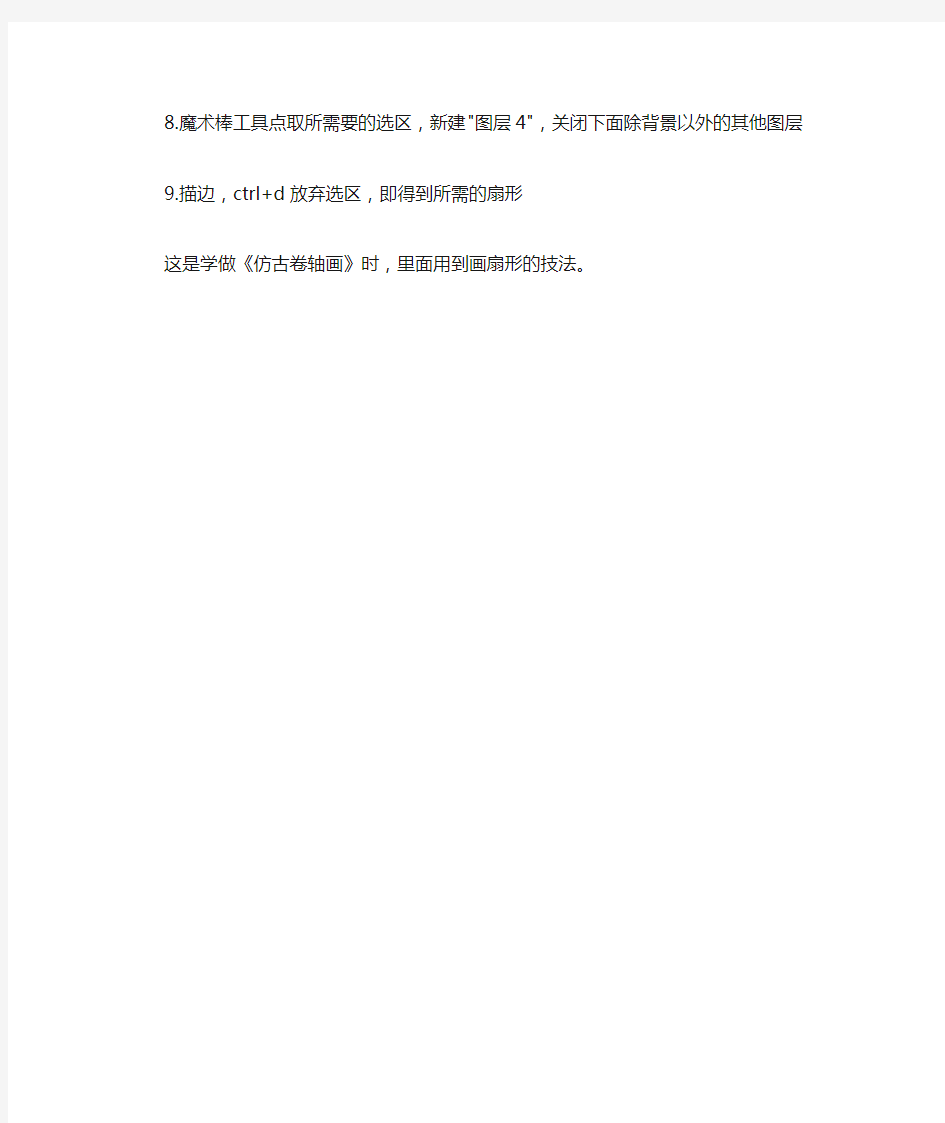
PS扇形画法
PS扇形画法
1.新建文件:设置如图所示
2.新建“图层1”,选椭圆工具,ctrl+alt,鼠标左键点按画布中间,从画布中心拉出一小的正圆选区,描边1像素,ctrl+d 放弃选区
3.ctrl+j复制为“图层1副本”,ctrl+t自由变换,shift+alt,鼠标左键按住右下节点下
拉成一大圆形
4.新建“图层2”,画笔工具画2像素竖直线,ctrl+j复制为“图层2副本”
5.shift+左键依次向下点亮所有图层,选移动工具,在属性栏分别点击"垂直居中按
钮”和“水平居中按钮”,使所有图形居中
6.在“图层2”,ctrl+t自由变换,在属性栏设置旋转:60°,在“图层2副本”,
ctrl+t自由变换,在属性栏设置旋转:-60°,使两条线分别向左右旋转60°
7.ctrl+alt+alt+e盖印图层为“图层3”
8.魔术棒工具点取所需要的选区,新建"图层4",关闭下面除背景以外的其他图层
9.描边,ctrl+d放弃选区,即得到所需的扇形
这是学做《仿古卷轴画》时,里面用到画扇形的技法。
《扇形统计图》同步试题 一、填空 1.如果只表示各种数量的多少,可以选用( )统计图表示;如果想要表示出数量增减变化的情况,可以选用( )统计图表示;如果要清楚地了解各部分数量与总数之间的关系,可以用( )统计图表示。 考查目的:三种统计图的特点及选择。 答案:条形;折线;扇形。 解析:可结合实例,通过比较和归纳,使学生深刻理解三种统计图的特点及应用选择。 2.下图是鸡蛋各部分质量统计图。从图中我们可以看出:一个鸡蛋中蛋壳的质量约占(),蛋黄的质量约占()。如果一个鸡蛋重80克,那么这个鸡蛋中的蛋白重()克。 考查目的:扇形统计图中信息的读取;解决实际问题。 答案:15%,32%。42.4。 解析:引导学生认真读图,分析题意,并在这一过程中理解扇形统计图的特点。对于第三个问题,依据“求一个数的百分之几是多少”的数量关系进行解答。 3.如图,如果用整个图表示总体,那么()扇形表示总体的;() 扇形表示总体的;剩下的C扇形表示总体的()。 考查目的:单位“1”的理解;扇形面积与圆面积之间的关系。 答案:A;B;。
解析:如果用整个圆表示总体,把它看作单位“1”,平均分成2份,那么B扇形表示其中的一份,占这个圆的;如果把它平均分成3份,那么A扇形表示其中的一份,占这个圆的;剩下的C扇形表示总体的。 4.下图是某学校教师喜欢看的电视节目统计图。 (1)喜欢《走进科学》的老师占全体老师人数的()%。 (2)喜欢()节目和()节目的人数差不多。 (3)喜欢()节目的人数最少。如果该学校有150名老师,那么喜欢新闻联播的老师有()人。 考查目的:通过观察扇形统计图获取信息,解决实际问题。 答案:(1)32;(2)大风车,新闻联播;(3)焦点访谈,42。 解析:第(1)小题需要明确把整个圆看作单位“1”,已知的三个项目占总数的68%,则未知的一项所占的百分比为1-68%=32%;第(2)小题以及第(3)小题中“喜欢哪个节目的人数最少”的问题,可引导学生在没有数据的情况下,通过比较扇形面积的大小得出结论;最后一个填空是利用数量关系解决实际问题。 5.已知东湖公园实际占地120公顷,请根据以下东湖公园占地分布情况统计图填写下表。
齿轮齿形画法 一、总述 我们在齿轮加工进行齿形的检验时,常会用到齿形模板,以前每遇到这种情况都需要技术人员照手册按坐标点一点一点的画出,十分麻烦,且每用到模数不同的齿轮,都要重新画,工作量可想而知。现在计算机普及了,我们依据淅开线的形成原理和齿轮的切削原理并结合实际经验研究出了一种利用计算机来进行齿形图绘制的方法,绘制一些不同齿数(模数是1)的齿轮齿形图作为样板,对于不同的模数,只要进行相应倍数的放大即可得出相应的齿形图,这样绘出的齿形图不仅比手工画出的精确,且能做到一劳永逸,方便了很多。 二、直齿轮齿形图的详细画法 下面我们以齿数为18的齿轮为例,详细介绍一下这种齿形图的绘制方法.我们将齿形图的绘制据齿形的组成不同分为渐开线齿形部分的绘制与基圆和齿根圆部分齿形的绘制. 1.取齿轮齿数为18,模数为1,则分度圆半径为8.457mm.首先画出基圆,然后在基圆上取一角度为3的圆弧,测其值为0.44mm.(如图一) 2.画一长度为0.44mm的水平轴线垂线与基圆相切,然后绕基圆圆心阵列该直线和与其垂直的水平线,角度取3度(如图二) 3.将阵列所得的基圆切线延长:3°处的切线保持不变,6°处的切线延长一倍,9°处
的切线延长2倍,12°处的切线延长3倍……依此类推,45°处的切线延长15倍.将各切线延长线的端点依次连接起来得一圆滑曲线.(如图三) 4.画出齿轮的分度圆(半径为9mm)和齿顶圆(半径为10mm),过分度圆与渐开线 交点与圆心连线,将该连线旋转成水平(第三步得到的曲线随其一同旋转),其它辅助线清除,然后过圆心画一角度为5度的射线即为该齿轮一个齿的对称线,将所得曲线关天该对称线镜相,齿顶圆与基圆中间的曲线部分即为该齿轮一个轮 齿的渐开线部分.(如图四) 5.将得出的一个轮齿的渐开线部分阵列,得出模数为1,齿数为18的齿轮的渐开线齿廓部分,并将齿轮转至如图五位置。 以上五步为齿轮轮齿渐开线部分的绘制。从第六步开始为基圆与齿根圆部分齿形图的绘制。 6.先画出模数是1的齿条图形,比标准齿条齿顶高高出0.25mm(如图六) 7.如图七所示将齿条与齿轮啮合. 8.在齿轮的实际加工过程中,齿轮每转动1°,齿条水平移动0.157mm。据此原理,
PS各种工具的用途及其用法 1. 移动工具,可以对PHOTOSHOP里的图层进行移动图层。 2. 矩形选择工具,可以对图像选一个矩形的选择范围,一般对规则的选择用多。 3. 椭圆选择工具,可以对图像选一个矩形的选择范围,一般对规则的选择用多。 4. 单行选择工具,可以对图像在水平方向选择一行像素,一般对比较细微的选择用。 5. 单列选择工具,可以对图像在垂直方向选择一列像素,一般对比较细微的选择用。 6. 裁切工具,可以对图像进行剪裁,前裁选择后一般出现八个节点框,用户用鼠标对着节点进行缩放,用鼠标对着框外可以对选择框进行旋转,用鼠标对着选 7. 择框双击或打回车键即可以结束裁切。 8. 套索工具,可任意按住鼠标不放并拖动进行选择一个不规则的选择范围,一般对于一些马虎的选择可用。 9. 多边形套索工具,可用鼠标在图像上某点定一点,然后进行多线选中要选择的范围,没有圆弧的图像勾边可以用这个工具,但不能勾出弧线,所勾出的选择区域都是由多条线组成的 10. 磁性套索工具,这个工具似乎有磁力一样,不须按鼠标左键而直接移动鼠标,在工具头处会出现自动跟踪的线,这条线总是走向颜色与颜色边界处,边界越明显磁力越强,将首尾连接后可完成选择,一般用于颜色与颜色差别比较大的图像选择。 魔棒工具,用鼠标对图像中某颜色单击一下对图像颜色进行选择,选择的颜色范围要求是相同的颜色,其相同程度可对魔棒工具双击,在屏幕右上角上容差值处
调整容差度,数值越大,表示魔棒所选择的颜色差别大,反之,颜色差别小。 11. 喷枪工具,主要用来对图像上色,上色的压力可由右上角的选项调整压力,上色的大小可由右边的画笔处选择自已所须的笔头大小,上色的颜色可由右边的色板或颜色处选择所须的颜色。 12. 画笔工具,同喷枪工具基本上一样,也是用来对图像进行上色,只不过笔头的蒙边比喷枪稍少一些。 13. 橡皮图章工具,主要用来对图像的修复用多,亦可以理解为局部复制。先按住Alt键,再用鼠标在图像中需要复制或要修复取样点处单击一左键,再在右边的画笔处选取一个合适的笔头,就可以在图像中修复图像。 14. 图案图章工具,它也是用来复制图像,但与橡皮图章有些不同,它前提要求先用矩形选择一范围,再在”编辑”菜单中点取”定义图案”命令,然后再选合适的笔头,再在图像中进和行复制图案。 15. 历史记录画笔工具,主要作用是对图像进行恢复图像最近保存或打开图像的原来的面貌,如果对打开的图像操作后没有保存,使用这工具,可以恢复这幅图原打开的面貌;如果对图像保存后再继续操作,则使用这工具则会恢复保存后的面貌。 16. 橡皮擦工具,主要用来擦除不必要的像素,如果对背景层进行擦除,则背景色是什么色擦出来的是什么色;如果对背景层以上的图层进行擦除,则会将这层颜色擦除,会显示出下一层的颜色。擦除笔头的大小可以在右边的画笔中选择一个合适的笔头。 17. 铅笔工具,主要是模拟平时画画所用的铅笔一样,选用这工具后,在图像内按住鼠标左键不放并拖动,即可以进行画线,它与喷枪、画笔不同之处是所画出
自定义形状工具 photoshop直线工具 在Photoshop9.0中直线工具包括:矩形工具、圆角矩形工具、椭圆工具、多边形工具、直线工具和自定形状工具。这个工具的快捷键是字母U。 photoshop的直线工具 矩形工具 使用矩形工具可以很方便地绘制出矩形或正方形。使用矩形工具绘制矩形,只需选中矩形工具后,在画布上单击后拖拉光标即可绘出所需矩形。在拖拉时如果按住shift键,则会绘制出正方形。 创建新的形状图层、创建新的工作路径、创建填充区域:在使用矩形工具之前应先确定我们所需要绘制的是层裁剪路径,还是装满区域。 选择多边形工具种类:改变所需的工具种类无需再调用工具箱,可以在任务栏中直接替换。 单击小三角会出现矩形选项菜单(如图),包括: 不受限制:矩形的形状完全由光标的拖拉决定。 方形:绘制的矩形为正方形。 固定大小:选中此项,可以在W:和H:后面填入所需的宽度和高度的值,默认单位为象素。 比例:选中此项,可以在W:和H:后面填入所需的宽度和高度的整数比。 从中心:选中此项后,拖拉矩形时光标的起点为矩形的中心。 对齐像素:使矩形边缘自动与像素边缘重合。 当选择创建填充的区域时,任务栏如下图
当选择创建新的形状图层时,任务栏如下图 当选择创建路径图层时,任务栏如下图 圆角矩形工具:可以绘制具有平滑边缘的矩形。使用方法与矩形工具相同,只需用光标在画布上拖拉即可。圆角矩形工具的任务栏与矩形工具的大体相同,只是多了半径一项。半径数值越大越平滑,0px时则为矩形。 椭圆工具:使用椭圆工具可以绘制椭圆,按住shift键可以绘制出正圆。状态栏如图 在这里我们只介绍椭圆选项菜单。(如图所示) 不受限制:用光标可以随意拖拉出任何大小和比例的椭圆形。 圆:用光标拖拉出正圆。 固定大小:在W:和H:后面输入适当的数值可固定椭圆的长轴和短轴的长度。 比例:在W:和H:后面输入适当的整数可固定椭圆的长轴和短轴的比例。 从中心:光标拖拉的起点为椭圆形的中心。 自定义形状工具:可以绘制出所需的正多边形。绘制时光标的起点为多边形的中心,而终点为多边形的一个顶点。(任务栏如图) 单击形状选项上的小三角出现形状库,可以从中选择相应的形状进行描绘。(如图)
(必考题)小学数学六年级上册第七单元扇形统计图测试(包含答案解析)(7) 一、选择题 1.下图是某班一次数学能力测试成绩的扇形统计图,全班共有36人,则得优秀的有()人。 A. 18 B. 9 C. 8 2.鸡、鸭、鹅的只数比是3:2:1,画成扇形统计图后,表示鸡的只数的扇形圆心角的度 数是( )。 A. 180o B. 90o C. 60o D. 30o 3.要反映六年级学生在体育健康测试中各个项目合格人数所占的百分比情况,最好选用( )。 A. 扇形统计图 B. 折线统计图 C. 条形统计图 4.下面是六(1)班同学评选三好生情况统计表,那么,下面哪幅图最适合表示投票结果.() 姓名李丽张亮王明吴浩 票数(张)241284 A. B. C. D. 5.六(1)班有40名学生,选举班长的得票数为:小何20票;小赵10票;小邓6票; 小李4票。下列四幅图中,()图准确地表示了这一结果。
A. B. C. 6.六(1)班在六一儿童节前要评选一名市三好学生,采取一名学生只投一票的方式进行评选,投票结果如下表。 下面最能表示这个投票结果的是图()。 A. B. C. 7.六(2)班在一次数学测验中的成绩统计表如下: 等级优秀良好达标未达标 人数201055 A. B. C. D. 8.在一个有40名学生的班级中选举班长,选举的结果如下表: 张强刘莉李浩赵红
20票10票4票6票 ) A. B. C. 9.如图所示,如果甲校共有学生1200人,乙校共有学生1500人,那么女生多的学校是() A. 甲校 B. 乙校 C. 一样多 10.如图所示,女生人数占学校人数的百分比大的学校是() A. 甲校 B. 乙校 C. 一样多 11.某公司有员工700人,元旦要举行活动,如图是分别参加活动的人数的百分比,规定 每人只允许参加一项且每人均参加,则不下围棋的人共有() A. 259人 B. 441人 C. 350人 D. 490人12.姓名票数 小李 5 小陈 24 小王 7
一.设计任务 创建一个斜角圆柱齿轮,要设计参数为:面模数为:3, 压力角为:20°,螺旋角为:12°,其立体效果如下图所示: 二. 模型分析 与上一章所创建的直齿圆柱齿轮不同的是,这里要创建的齿轮轮齿具有12°的螺旋角,因此在轮齿的创建方法上较直齿轮要复杂一些。 这里我们先创建出轮齿的渐开线轮廓曲线,再通过平移和旋转的方式得到不同位置的轮齿轮廓曲线,最后有“扫描混合”工具得到轮齿,注意仔细调整旋转角度即可实现精确的螺旋角。 创建该斜齿轮渐开线圆柱齿轮所用到的主要命令: ◆用“曲线”工具生成渐开线曲线。 ◆用“扫描混合”工具创建轮齿曲面。 ◆用“旋转”工具创建齿轮轮幅。 ◆用“拉伸”工具形成键槽。 ◆用“复制”工具复制尺廓曲面。 ◆用“阵列”工具阵列出轮齿。 ◆用“倒角”工具形成斜角。 1.创建齿轮设计参数 1.1选择工具→参数设置参数如下图所示:
1.2选择工具→关系添加如下图所示的参数: 2.分别创建各圆基准曲线 2.1 创建分度圆,命名为:分度圆,如下图所示: 2.2 创建齿顶圆,命名为: 齿顶圆,如下图所示:
2.3 创建齿根圆,命名为: 齿根圆,如下图所示: 3.创建齿轮形曲线: 基准曲线→从方程→选择坐标系→笛卡尔→输入方程关系式内容(如下图所示) 3.1建立基准轴 3.2创建基准点 3.3 创建两个基准平面 3.4 镜像齿廓曲线,如下图所示: 3.5创建齿形曲线,如下图所示:
注意:新建一图层,将渐开线隐藏 4.创建轮齿 设定参数如下图所示: 4.1 创建轮齿第二个截面: 选择编辑→特征操作→复制→移动→选取→独立→选择创建的齿形曲线→完成→平移→选择FRONT面→正方向→输入:face_width*cos(bta)/3→旋转→坐标系→Z轴→正方向→输入:bta/3→完成移动→完成→确定 4.2 按此方法依次创建轮齿第三个截面和第四个截面 4.3 创建扫描轨迹曲线,截面如下图所示: 4.4创建第一个轮齿: 选择插入→扫描混合→伸出项→选取截面→垂直于原始轨迹→完成→选取轨迹→依次→选取→选择轨迹曲线→完成→选出曲线→选取环→完成/返回→完成 4.5 以同样的方法选取其余三个曲线链分别作为截面 4.6 回到伸出项:扫描混合→确定完成扫描混合特征,如下图所示: 4.7 复制另一个轮齿: 编辑→特征操作→复制→移动→选取→独立→完成→选择刚刚创建的轮齿→完成→旋转→曲线/边/轴→选择创建的基准轴→正向→输入360/z→回到移动特征→完成移动→完成→确定
怎么使用各种形状工具绘制形状? 前面我们介绍了Photoshop入门:绘图类工具的使用,今天我们介绍Photoshop中各种形状工具的使用方法。 使用 Adobe Photoshop 可轻松地向图像中添加各种形状:您可以使用各种形状工具绘制形状,也可以从大量的预绘制形状中进行选择。可以在单独的图层上排列矢量形状,以便轻松地进行修改和获得叠加效果。在本教程中,您将向图像中添加背景形状和前景形状,并学习有关渐变效果和图层效果的一些知识。 1. 在 Photoshop 中打开图像。 选取“文件”>“打开”,或者在文件浏览器中点按两次缩览图。对于本教程,您可能希望从至少具有两个图层的图像开始。我们首先添加形状是为了在图像中建立更有趣的背景。 2. 选择矩形工具。 从工具箱中选择“矩形”工具。默认情况下,选项栏中的“形状图层”按钮处于选中状态。使用此选项创建一个矢量形状,该形状会自动放在新图层上。(通过使用调板中的相邻图标,可以在当前图层上创建路径或栅格化形状。)
3. 创建矩形形状。 在“图层”调板中,选择图像的底部图层。通过点按并拖移来创建一个覆盖图像右半部分的矩形。默认情况下,此矩形使用前景色。若要更改颜色,请点按两次图层缩览图以显示拾色器,然后选择一种新颜色。 4. 向形状中添加渐变效果 现在,我们将再添加两个矩形形状,这一次应用渐变效果。使用“矩形”工具拖移新矩形以覆盖图像左上方四分之一区域。点按前景色色板,然后为此矩形选择一种新的颜色。选取“图层”>“更改图层内容”>“渐变”。保留“渐变”的默认选择“前景色到透明”。将“样式”设置为“线性”且将角度设置为 -50。重复这些步骤再创建一个矩形,但这次将角度设置为 20。
最新六年级扇形统计图教案优秀范文 提问:在简单的统计里我们学习过哪些知识,其中条形统计图和折线统计图各有什么特点? 2.引入新课. 出示两幅扇形统计图.说明:这也是一种统计图,叫做扇形统计图.(板书:扇形统计图)哪位同学来说一说,这里的扇形统计图各表示的什么意思?说明:扇形统计图究竟有什么特点呢?它是怎样绘制出来的呢?这就是本节课要学习的内容, 二、教学新课 1.说明扇形统计图及其特点. 说明:从上面的扇形统计图可以看出:它是用一个圆表示各个部分的总数量,在圆里用大小不同的扇形表示出各个部分的数量占总数量的百分之几.这种统计图清楚地反映出各个部分数量同总数量之间的关系. 2.教学例题. (1) 出示例题.根据扇形统计图的表示形式,讨论制成扇形统计图的步骤.引导学生交流各自的想法,得出步骤井板书: ① 计算百分数; ② 计算圆心角; ③ 画出圆和扇形; ④ 标明百分数. (2) 要求学生自己完成第一步,在练习本上计算出各部分数量占总数量的百分之几.同时指名一人板演,然后集体订正,用加法检验各部分百分比的和是不是100%. (3) 先说明一个圆的度数是360度,再让学生按总数量的百分之几求出表示各部分数量扇形的圆心角度数.学生口答,老师板书算式和结果.检验几部分圆心角的和是不是360度. (4) 分割成扇形. 老师说明画法,同时板书:先画一个圆,说明表示总数量;再分割成3个扇形,说明各表示哪个数量. (5) 标明各部分数量名称和百分数.
指名学生说说每个扇形各表示哪个数量,占百分之几,老师在图中板书.让学生自己画圆、分扇形并标明各个部分数量的名称和百分数. (6) 区分各部分并写出统计图名称. 说明要用阴影或不同颜色区分不同的扇形,写出统计图名称,并让学生自己完成.指名一人板演,其余学生完成在自己的统计图上.集体订正. (7) 小结过程. 提问:谁来看图说说刚才制作这幅统计图的过程?你能说一说这幅统计图的意思吗?扇形统计图有什么特点? 三、课堂练习 l.做练一练第1题. 提问:统计图里的圆表示什么?这个扇形统计图表示什么意思?让学生计算后填写课本上的表格.出示表格,指名口答结果,老师板书.让学生说说每一个数量是怎样计算出来的. 2.做练一练第2题. 提问:这个圆等分成多少份?每份所对扇形的圆心角多少度?请大家先计算每项收入相应的扇形圆心角度数,再画出扇形统计图.老师巡视辅导.提问学生每一部分所占扇形是图的20等份里的几份. 四、课堂小结 扇形统计图有什么特点?怎样根据统计数据来制作扇形统计图? 五、课堂作业 练习五第1~3题. 扇形统计图 六年级扇形统计图教案优秀范文二 【教学目标】 1.通过条形统计图与扇形统计图特点及作用的对比,引导学生认识扇形统计图的特点和作用.知道扇形统计图可以直观地反映部分数量占总数的百分比. 2.能从扇形统计图读出必要的信息. 【教学重点】认识扇形统计图的特点,能从扇形统计图读出必要的信息. 【教学过程】
PS工具使用入门教程 想要用好Photoshop,首先要了解Photoshop中最常用到的工具箱。Photoshop的工具箱就像是一个百宝箱,它里面提供了几乎所有能够辅助我们进行各种操作的有用的工具。 图1-1- 2 1、轻松学会基本工具的使用 工具箱中的工具大致可以分为:选择工具、绘图工具、路径工具、文字工具、切片工具以及其它类的工具,此外还有一些提供独立控制功能的按钮和选项。由于不同的工具使用起来的基本方法和原理都差不多,这里举一个简单的例子让大家对工具箱的使用有一个大致的了解,在这个例子中我们将使用“选择工具”和“绘图工具”来制作一个立体球,一起来看看怎么做的吧! 步骤1 新建一个图像文件 首先我们创建一个新的图像文件。执行【文件】|【新建】命令打开【新建图像】文件对话框,在“名称”中填入图像的“名称”为“立体球”;将“宽度”和“高度”都设置为400;分别在右边的下拉框中选择单位为“像素”;在“模式”中选择图像的色彩“模式”为我们通常使用的“RGB 颜色”模式(如图1-1-4所示)。其它为默认设置,单击【好】按钮,这样一个新的图像文件就建好了。
图1-1- 4 图1-1- 5 步骤2 建立一个圆形选区 接着来制作一个圆形选区。选区的制作是Photoshop中常用到的操作,通过设定选区我们可以指定对图像处理的范围。如本例将要制作一个实心的圆形,那么先用选区来指定这个圆形的范围,下面我们就来看看怎样使用【椭圆选框工具】来制作一个正圆选区。首先要选中【椭圆选框工具】,在一般情况下,我们可以通过用鼠标点击工具箱中相应的工具图标来选中我们需要的工具,可是在Photoshop中有些工具在默认状态下是隐藏起来的,比如椭圆选框工具。我们可以在相应的工具图标上按住鼠标左键并停留一会直到弹出一个选择列表(如图1-1-6所示),这时将鼠标移动到列表中相应的工具图标上点击,我们就可以选择那些被隐藏起来的工具了,效果如图1-1-7所示。 图1-1- 6 图1-1- 7
《折线统计图》教学设计 一、教学目标 (一)知识与技能 1.能根据统计表正确绘制单式折线统计图。 2.能根据折线统计图对数据进行分析,对数据的变化做出合 理的推测,并能提出和解决数学问题。 (二)过程与方法 1.通过已有的统计经验迁移学习单式折线统计图。 2.通过条形统计图和折线统计图的比较,了解折线统计图的 特点和优势。 (三)情感态度价值观 1.培养学生观察、分析数据和合理推测能力。 2.体会统计在生活中的作用和意义。 二、教学重难点 教学重点:认识单式折现统计图,了解折线统计图的特点和优势。会看、会绘制折线统计图,并能够根据折线统计图提出和解决 数学问题。 教学难点:感悟折线统计图的特点,能对数据的变化做出合理 的推测。 三、教学准备 多媒体课件 四、教学过程 (一)新课导入 师:同学们喜欢机器人吗?伴随着科技的不断发展,机器人已 经走进了我们的生活,自2001年起,我国每年都举办一次青少年机 器人大赛。老师收集了2006年至2012年参赛队伍的数据,并制成 了咱们熟悉的条形统计图。 (二)复习旧知──条形统计图 师:请同学们观察一下,从条形统计图中你发现了哪些数学信息? 师:条形统计图有什么特点呢? (三)探索新知 1.认识折线统计图 师:一会我们就顺着这竖条的高低起伏,从2006年开始,用小 手来笔划一下这七年参赛队伍数量的变化情况。 师:刚才的条形统计图变成了现在这种形式,你知道它的名字吗? 师:对,今天我们就来学习有关折线统计图的知识,导入新课。
2.了解折线统计图的特点 师:请同学们看屏幕,我们来观察一下这幅折线统计图,从统 计图中能获得哪些数学信息?请同学们在小组内交流一下你们的发现。 (1)了解点的作用 组织学生交流得出:这折线统计图中如果点的位置越高, (板书:高)表明数量越多,(板书:多)老师把这个发现记录下来,反过来,点的位置越低,(板书:低)表明数量越少,(板书:少)也就是说这折线统计图是通过点的高低来表示数量的多少。 (板书:数量多少)。 (2)了解线的作用 学生举例说明:引导学生交流得出:通过这线的起伏看出数量 的增减变化情况。(板书:增减变化) 教师说明:2007年到2008年的这条线段就像山一样很陡很斜,线段越长越陡,表明数量变化越大,反过来线段越平缓越短,表明 数量变化越小。 (3)总结折线统计图的特点。 师:通过刚才的探究,我们知道了折线统计图点和线的作用, 那么折线统计图有什么特点呢?(学生回答后出示折线统计图的特点) 3.分析、绘制折线统计图 (1)预测数量变化情况。 师:从图中,你能看出2006年至2012年参赛队伍的整体变化 趋势吗?你有什么感想? 生:汇报 师:你能根据这个变化趋势预测一下2013年会有多少支队伍参 赛吗2014年呢? 师小结:老师发现你们在汇报时参赛队伍越来越多,这折线统 计图太神奇了,不仅可以表示出数量的多少和数量的增减变化情况,还能够预测事情的发展趋势。 (2)绘制折线统计图。 师:老师对2013年和2014年参赛队伍数量进行了实际调查,2013年实际上有530支队伍参赛,2014年有545支队伍参赛。我们 就以这两个数据为例,拿出1号作业纸,尝试着把2013年和2014 年的数据绘制到折线统计图上。(学生活动) 生:展示学生作品,全班交流。 师小结:折线统计图的画法。 4、观察比较
六年级上册小学数学人教版第七单元扇形统计图检测(含答案解析) 一、选择题 1.周敏一个月各项消费情况如图所示,下面说法正确的是()。 A. 从图中可以看出各项消费数额 B. 从图中可以看出总消费数额 C. 从图中可以看出餐费占总消费额的40%,且在各项消费中最多 D. 从图中可以看出周敏一个月消费的变化情况 2.图书室藏书量用图来表示,如果表示3万本,那么大约表示()本。 A. 2万 B. 1万 C. 2.4万 D. 1.5万3.下图是对一份杂志(共208页)各版块的统计结果,体育版约占()页。 A. 10 B. 30 C. 50 D. 100 4.在一个40名学生的班级中选举班长,选举结果是:下面哪个圆圈图显示了这些结果?() 张强刘莉李浩赵红 20票10票4票6票 A. B. C. 5.一个鸡蛋按质量计算,蛋壳、蛋白、蛋黄约占整个鸡蛋的百分比分别为:15%、53%、32%,如果将数据画成统计图,选()统计图较合适。 A. 条形 B. 折线 C. 扇形 D. 复式条形6.在一个畜牧场养了三种牲畜(如图),图()用扇形统计图表示了三种牲畜的关系。
A. B. C. D. 7.要统计一瓶果汁里的营养成分所占情况,你觉得用()统计图比较合适。 A. 条形 B. 折线 C. 扇形 D. 复式8.某校为表示学生体育锻炼达标情况,选用()可以清楚地表示出“优”“良”“合格”各等次人数占全校总人数的百分比。 A. 条形统计图 B. 折线统计图 C. 扇形统计图 9.要统计永泰县各庄寨2018年国庆黄金周游客所占百分比的情况,应选用()较合适. A. 条形统计图 B. 折线统计图 C. 扇形统计图 D. 以上都不是 10.六(1)班在六一儿童节前要评选一名市三好学生,采取一名学生只投一票的方式进行评选,投票结果如下表。 下面最能表示这个投票结果的是图()。 A. B. C. 11.下面说法中,正确的是()。 A. 读503020时,一个零都不读 B. 一个不为0的整数,它的倍数一定比它的因数大 C. 扇形统计图可以清楚地反映各部分数量与总量的关系 D. 一个圆锥,底面直径和高同时扩大2倍,体积就扩大4倍 12.下图是《都市晚报》一周中各版面所占比例情况统计.本周的《都市晚报》一共有206版.体育新闻约有()版.
本文部分内容来自网络整理,本司不为其真实性负责,如有异议或侵权请及时联系,本司将立即删除! == 本文为word格式,下载后可方便编辑和修改! == ps自定义形状怎么用 篇一:PS自定义形状工具巧做造型儿童照片 PS自定义形状工具巧做造型儿童照片是不是经常在儿童杂志、儿童电视上看 到这个效果? 其实充分运用Photoshop的自定义形状工具,处理起来很简单。这是原图: 最后效果图两张: 我的教程都非常仔细,所以步骤感觉繁多,其实跟着做起来就发现其实很简单。1;在Photoshop中打开图片; 2;新建图层: 3;在工具栏选择自定义形状工具; 4;调出全部形状; 5;在跳出的警告框中"替换"默认的形状; 6;在众多的形状图案中选一个你喜欢的: 7;在画面中拉出合适的大小: 8;调整它的透明度(为了可以看到 底图,方便后面调整位置); 9;用移动工具拉形状到合适的位置: 10;按住键盘上"Ctrl"键,鼠标点击形状图 层(建立选区): 11;选择背景图层(让选区用于背景层)
12;菜单"编辑"---"拷贝"; 13;菜单"新建"一个文件: 篇二:15套免费PS自定义形状工具集 网上到处都是Photoshop笔刷,图案,纹理素材,最缺少的就是Photoshop 形状。寻找定制的Photoshop形状是真的很难,因为很少有人提供这样的Photoshop形状的集合。因此在这里,我们给大家分享一组真正有用的自定义形状,你可以与 Adobe Photoshop整合,享受这个集合吧。 图01 Feather Custom Shapes 图02 Spirograph Punctum II 图03 Summer Time Shapes 图04 Shapes fo r Photoshop 图05 KissMeStyleByImTribute 图06 Abundant Arrow Shapes Pack 图07 相关阅读: 优化设计!用设计为App提速的6个方法 .cn/376/3762096.html 学点新技能!玩转响应式图标设计优化 .cn/376/3761717.html 请继续浏览免费PS自定义形状工具集: Circles and Stars shape
作者:bones时间:2007-01-30来源:https://www.doczj.com/doc/5211098687.html,| 500) {this.resized=true; this.width=500;}" border=0> 写在前面的话: 对于Photoshop精确画图的能力以前也没有去想过,只是在Blueidea看到有人问如何在Photoshop 中画一个精确的45°角的扇形,所以有感而发,自己试了试,却也发现这还可以做为一个路径的组合使用的教程,所以就记录了下来,希望对在Photoshop中使用路径很茫然的朋友一些帮助。 选择工具箱中的椭圆工具,在工具选项栏中设定如下图所示(注意这里选择的是“路径”按钮选项)
500) {this.resized=true; this.width=500;}" border=0> 在画布上单击,就会得到一个10cm×10cm的正圆形路径 500) {this.resized=true; this.width=500;}" border=0> 在工具箱中选择直接选择工具(白色箭头),将最底端的锚点选中
500) {this.resized=true; this.width=500;}" border=0> 按下“DEL”键,将这个锚点删除 500) {this.resized=true; this.width=500;}" border=0> 在工具箱中选择钢笔工具,将光标移至半圆的一个开口的锚点处,按住Alt键,单击该锚点
500) {this.resized=true; this.width=500;}" border=0> 移动光标至另一开口的,按住Alt键,单击该锚点。 500) {this.resized=true; this.width=500;}" border=0>路径将被闭合
折线统计图的画法 教学内容:课本第47页 教学目标: 1、了解画单式折线统计图的一般步骤 2、初步学会对折线统计图的范围和结构进行把握,能选择合适的刻度。 3、初步学会画单式折线统计图。 教学重点:掌握绘制单式折线统计图的方法。 教学难点:根据统计图表,合理确定横轴、纵轴上的数据位置。 教学准备:多媒体课件,实物投影仪,方格纸等。 教学过程: 一、复习(1分钟) 1、师:我们已经认识了折线统计图,那么折线统计图有什么特点呢? (可以通过折线的升降来看统计量变化的情况,并用来预测。折线越陡,变化越大。它的横轴通常是依时间或次序的先后排列的。) 2、师:想亲手制作一张折线统计图吗?今天我们就来学习折线统计图的画法。(出示课题:折线统计图的画法) 二:探究新知 1、丽丽运动服装店去年四个季度游泳衣的销量统计表:(3分钟) 师:根据上面的信息,你能把下面这张统计图补充完成吗?(学生分组讨论合作完成) (1)交流汇报(一名学生上黑板回答) (2)教师媒体演示 2、师:接下来我们再来制作一个统计图,仔细观察,告诉我们的信息和上一张有什么不同的地方?该如何画?(边说边出示)(6分钟) 出示:第47页某日气温的变化统计表:
师:从统计表上你们了解了哪些信息?(某日8时至17时这个时间段的温度变化情况)学校气象小组测量某天气温并汇总成统计表,由于气象小组的同学上体育课10点钟忘记测量。那么请大家思考如何根据这个统计表来画出一张简明、美观、合理的折线统计图?(在方格纸上补充完成。) (1)学生分组讨论合作完成(四人一小组) (2)交流汇报 师:哪个小组来介绍一下你们小组是怎么画这张统计图的? (引导学生回答以下问题) 1)横轴写什么,表示什么,以什么为单位? 2)纵轴写什么,表示什么,以什么为单位?纵轴上的一小格表示多少? 3)每个黑点点在哪里? 4)标题写什么? 5)为什么10时没测量,在横轴上也要标出? (横轴必须等间隔的标时刻) (等间隔的概念介绍一下) 3 总结折线统计图的一般画法(媒体演示) 1、横轴:等间隔地标上时刻,并在()中标注单位。 2、纵轴:标注气温的刻度,使得最大刻度能表示这天的最高气温,并在() 中标注单位。 3、画点:根据统计表,在统计图相应的位置点上点,并按顺序将点连接。 4、标题:在中写出标题。 4、讨论怎样的统计图是合理的?(出示两张折线统计图让学生比较)(10分钟)师:好的,统计图的制作方法及步骤大家已经很清楚了,我们不但要会画,而且要画的合理、美观.。那么怎样的统计图才是合理的呢?(关键是横轴纵轴的数据位置的确定) 接下来我们来看这个统计表 师:请你们自己来确定纵轴上每一小格的刻度是多少最合适?(小组讨论) 生1:每一大格表示20分,每一小格表示4分画出来的统计图 生2:每一大格表示25分,每一小格表示5分画出来的统计图 生3:画出了带有省略空白部分的统计图。 师:小巧和小亚也有不同的画法,我们来比较一下谁画得更合理?为什么?(媒
第3章齿轮零件 齿轮传动是最重要的机械传动之一。齿轮零件具有传动效率高、传动比稳定、结构紧凑等优点。因而齿轮零件应用广泛,同时齿轮零件的结构形式也多种多样。根据齿廓的发生线不同,齿轮可以分为渐开线齿轮和圆弧齿轮。根据齿轮的结构形式的不同,齿轮又可以分为直齿轮、斜齿轮和锥齿轮等。本章将详细介绍用Pro/E创建标准直齿轮、斜齿轮、圆锥齿轮、圆弧齿轮以及蜗轮蜗杆的设计过程。 3.1直齿轮的创建 3.1.1渐开线的几何分析 图3-1 渐开线的几何分析 渐开线是由一条线段绕齿轮基圆旋转形成的曲线。渐开线的几何分析如图3-1所示。线段s绕圆弧旋转,其一端点A划过的一条轨迹即为渐开线。图中点(x1,y1)的坐标为:x1=r*cos(ang),y1=r*sin(ang) 。(其中r为圆半径,ang为图示角度) 对于Pro/E关系式,系统存在一个变量t,t的变化范围是0~1。从而可以通过(x1,y1)建立(x,y)的坐标,即为渐开线的方程。 ang=t*90 s=(PI*r*t)/2 x1=r*cos(ang) y1=r*sin(ang) x=x1+(s*sin(ang)) y=y1-(s*cos(ang)) z=0
以上为定义在xy平面上的渐开线方程,可通过修改x,y,z的坐标关系来定义在其它面上的方程,在此不再重复。 3.1.2直齿轮的建模分析 本小节将介绍参数化创建直齿圆柱齿轮的方法,参数化创建齿轮的过程相对复杂,其中要用到许多与齿轮有关的参数以及关系式。 直齿轮的建模分析(如图3-2所示): (1)创建齿轮的基本圆 这一步用草绘曲线的方法,创建齿轮的基本圆,包括齿顶圆、基圆、分度圆、齿根圆。并且用事先设置好的参数来控制圆的大小。 (2)创建渐开线 用从方程来生成渐开线的方法,创建渐开线,本章的第一小节分析了渐开线方程的相关知识。 (3)镜像渐开线 首先创建一个用于镜像的平面,然后通过该平面,镜像第2步创建的渐开线,并且用关系式来控制镜像平面的角度。 (4)拉伸形成实体 拉伸创建实体,包括齿轮的齿根圆实体和齿轮的一个齿形实体。这一步是创建齿轮的关键步骤。 (5)阵列轮齿 将上一步创建的轮齿进行阵列,完成齿轮的基本外形。这一步同样需要加入关系式来控制齿轮的生成。 (6)创建其它特征 创建齿轮的中间孔、键槽、小孔等特征,并且用参数和关系式来控制相关的尺寸。
Photoshop工具使用方法说明(一) 移动工具,可以对PHOTOSHOP里的图层进行移动图层。 矩形选择工具,可以对图像选一个矩形的选择范围,一般对规则的选择用多。 椭圆选择工具,可以对图像选一个矩形的选择范围,一般对规则的选择用多。 单行选择工具,可以对图像在水平方向选择一行像素,一般对比较细微的选择用。 单列选择工具,可以对图像在垂直方向选择一列像素,一般对比较细微的选择用。 裁切工具,可以对图像进行剪裁,前裁选择后一般出现八个节点框,用户用鼠标对着节点进行缩放,用鼠标对着框外可以对选择框进行旋转,用鼠标对着选择框双击或打回车键即可以结束裁切。 套索工具,可任意按住鼠标不放并拖动进行选择一个不规则的选择范围,一般对于一些马虎的选择可用。
多边形套索工具,可用鼠标在图像上某点定一点,然后进行多线选中要选择的范围,没有圆弧的图像勾边可以用这个工具,但不能勾出弧线,所勾出的选择区域都是由多条线组成的 磁性套索工具,这个工具似乎有磁力一样,不须按鼠标左键而直接移动鼠标,在工具头处会出现自动跟踪的线,这条线总是走向颜色与颜色边界处,边界越明显磁力越强,将首尾连接后可完成选择,一般用于颜色与颜色差别比较大的图像选择。 魔棒工具,用鼠标对图像中某颜色单击一下对图像颜色进行选择,选择的颜色范围要求是相同的颜色,其相同程度可对魔棒工具双击,在屏幕右上角上容差值处调整容差度,数值越大,表示魔棒所选择的颜色差别大,反之,颜色差别小。 喷枪工具,主要用来对图像上色,上色的压力可由右上角的选项调整压力,上色的大小可由右边的画笔处选择自已所须的笔头大小,上色的颜色可由右边的色板或颜色处选择所须的颜色。 画笔工具,同喷枪工具基本上一样,也是用来对图像进行上色,只不过笔头的蒙边比喷枪稍少一些。 橡皮图章工具,主要用来对图像的修复用多,亦可以理解为局部复制。先按住Alt键,再用鼠标在图像中需要复制或要修复取样点处单击一左键,再在右边的画笔处选取一个合适的笔头,就可以在图像中修复图像。
《Photoshop形状绘制工具及应用》教学设计 马甲中学张文权 2017/3/25 【教学目标】 1、知识与技能 (1)识记锚点、手柄等概念; (2)学会使用绘图工具并采用不同的模式绘制基本图形; 2、过程与方法 通过观察、模仿、探究等方式学会设计并制作特定图形; 3、情感态度与价值观 培养学生分析操作、对比知识、总结提升的学习习惯; 【重点、难点】 重点:在形状图层绘图模式下绘制所需图形 难点:用相应的钢笔工具、路径工具修改现有的几何图形以实现理想的图形效果 【学具准备】 教材、多媒体教学平台、学案、教师自制Ps文件 【学法指导】 课堂与校外相结合,理论与实践相结合; 积极思考,勤于动手; 【教学过程】 一、形状图形工具的使用
1、图形工具的基本使用 形状绘制工具可以直接绘制基本的几何图形,如:矩形、圆角矩形、椭圆、多边形、直线等。选择一种形状绘制工具后,工具选项栏中会出现各种形状绘制工具和辅助绘制工具的图标。 2、图形工具绘图的三种模式 形状工具在创建对象的时候提供了3种不同的绘图状态 (1)形状图层:是带有图层矢量蒙版的填充图层,绘制的时候会在图层面板上新建一个带路径的色彩填充层,双击左边定义形状颜色的色块可以更改填充色,单击右边定义形状轮廓的縮览图可隐藏或显示路径; (2)路径:它的创建结果不在图层,而是新的工作路径; (3)填充像素:使用此项可在背景层或普通层中使用前景色生成像素颜色; 3、图形的运算 在photoshop路径中,我们可以进行相加、相减运算、交叉区域和重叠除外运算一共四种方式,组合出很多不同的造型。 (1)添加到形状区域:它表示当前的形状是要加入到已经存在的形状之中,如果是第一条路径,则以路径内部作为路径区域。 (2)从路径区域减去:如果与别的路径相运算,则从别的路径区域中减去这个路径区域;如果是直接建立路径,则路径外面的广大范围就成了路径区域。 (3)交叉路径区域:它取路径相交的部分作为路径区域。 (4)重叠路径区域除外:将路径先相加,然后将重叠的部分减去。 4、应用图层样式效果 对创建的图形可应用图层样式制作特殊的效果。 任务一:绘制奥运五环旗 教师提示:同心圆的排列可借助“路径选择工具”工具选项栏中的排列方式按钮
《扇形统计图》课标解读 一、课标要求 《义务教育数学课程标准(2011年版)》在“学段目标”的“第二学段”中提出:“经历数据的收集、整理和分析的过程,掌握一些简单的数据处理技能”“进一步认识到数据中蕴涵着信息,发展数据分析观念”“在运用数学知识和方法解决问题的过程中,认识数学的价值”“初步养成乐于思考、勇于质疑、言必有据等优良品质”。 《义务教育数学课程标准(2011年版)》在“课程内容”的“第二学段”中提出:“经历简单的收集、整理、描述和分析数据的过程(可使用计算器)”“认识条形统计图、扇形统计图、折线统计图”“能读懂简单的统计图表”“结合实际情境,体验发现和提出问题、分析和解决问题的过程”。 二、课标解读 结合以上学段目标与课程内容,教师在教学本单元的内容时,应留意做好以下几方面的工作。 (一)充分利用学生已有的知识基础,把握新知识的生成点 在学习本单元知识之前,学生已经学习了经历简单的收集、整理、描述和分析数据的过程;会根据实际问题设计简单的调查表,能选择合适的方法收集数据;能用条形统计图和折线统计图表示数据;能解释统计结果,根据结果做出简单的判断和预测,并能进行交流。此外,学生还学习了百分数的相关知识,认识了扇形。这为新知识的学习打下了坚实的基础。 教学时,要充分利用学生已有的知识基础,把握新知识的生成点。例如,在扇形统计图认识的教学时,可以通过百分数的意义引出扇形统计图,根据扇形中圆心角的大小决定扇形的大小来理解扇形统计图的特点,进而理解扇形统计图中每一部分的含义,体会扇形统计图可以直观地反映各部分与总体之间的百分比关系的特点。 (二)注重从统计的意义和作用出发,体会扇形统计图的特点与用途
路径与形状 【教学目标】 1、知识与技能:通过学习路径工具中的钢笔工具和多边形工具,学会绘制矢量路径图形。 2、过程与方法:学习路径工具,能够得心应手的使用路径工具进行一定的创作,培养学生的实际操作能力。 3、情感态度与价值观:提高学生审美能力,培养学生鼠绘耐心,提高对电脑鼠绘的兴趣。 【教学重点】 绘制路径、填充路径、描边路径、创建路径选区。 【教学难点】 控制钢笔工具的方向和弧度,得心应手使用路径工具。 【教学方法】 演示法、讲解法、练习法 【教具准备】 多媒体课件、教科书、图片、u盘 【教学时间】 6课时 【教学过程】 第1、2课时
一、图片导入 师:我们知道,PS在图像处理方面,有着无比强大的功能,那么在绘制图像方面,它有会给我们怎样的惊喜呢,让我们一起来欣赏几幅PS路径工具绘制的作品。 (多媒体展示图片) 相信同学们看了这些漂亮的图片,已经迫不及待的想要学习路径工具了。 二、学习新知 ●介绍钢笔工具和路径的概念: A.钢笔工具属于矢量绘图工具,其优点是可以勾画平滑的曲线(在缩放或者变形之后仍能保持平滑效果)。 B.钢笔工具画出来的矢量图形称为路径,路径是矢量的(简介矢量图)。 C.路径允许是不封闭的开放状,如果把起点与终点重合绘制就可以得到封闭的路径。 ●钢笔工具(在PS面板中找到钢笔工具图标) a.选择默认的钢笔工具,会弹出钢笔工具的属性栏,选择“路径”,在画布上勾勒出路径而不生成形状图层。 b.启用“橡皮带”可以依据节点与钢笔光标间的线段来了解下一段路径的走向。
●师:我们先来绘制一条路径(教师演示绘制一段路径。) 从上面的简单练习中我们得出两个规律: 1.我们并没有直接绘制线段,而是定义了各个点的位置,软 件则在点间连线成型。 2.控制线段形态(方向、距离)的,并不是线段本身,而是 线段中的各个点的位置。 记住两个术语:那些点称为“锚点”;锚点间的线段称为“片断”。 刚才我们绘制的那些锚点,由于它们之间的线段都是直线,所以又称为直线型锚点。 ●师:现在我们来绘制曲线形锚点。(教师演示绘制一段路径。) a.在起点按下鼠标之后不要松手,向上拖动出一条方向线后放手 b.然后在第二个锚点拖动出一条向下的方向线,以此类推,画出路径。 c.我们看到在绘制出第二个及之后的锚点并拖动方向线时,曲线的形态也随之改变。 d.究竟曲线是怎样生成的,我们又该如何来控制曲线的形态呢? e.除了具有直线的方向和距离外,曲线多了一个弯曲度的形态。